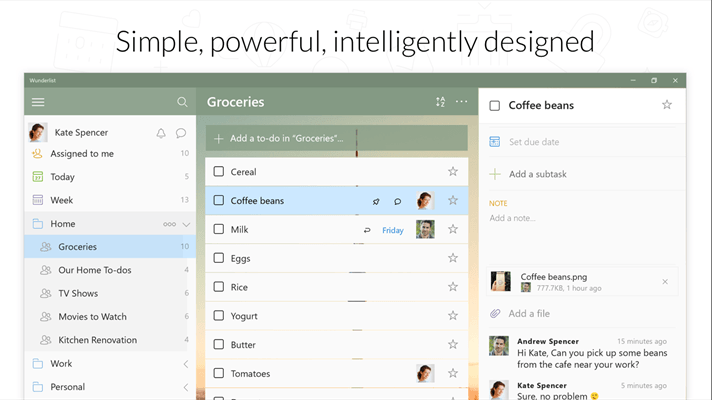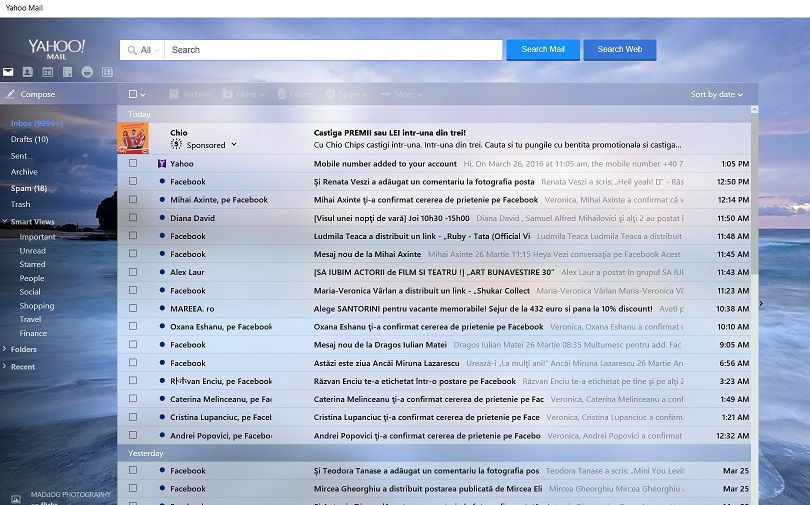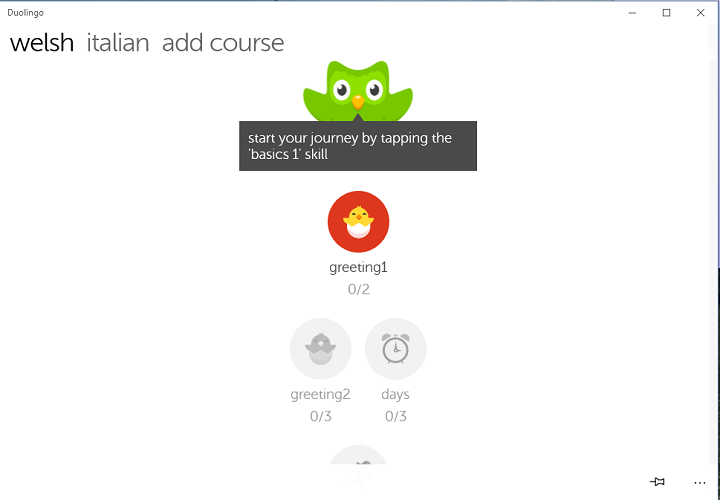Це програмне забезпечення буде підтримувати ваші драйвери та працювати, тим самим захищаючи вас від поширених помилок комп’ютера та відмови обладнання. Перевірте всі свої драйвери зараз у 3 простих кроки:
- Завантажте DriverFix (перевірений файл завантаження).
- Клацніть Почніть сканування знайти всі проблемні драйвери.
- Клацніть Оновлення драйверів отримати нові версії та уникнути несправності системи.
- DriverFix завантажив 0 читачів цього місяця.
Оскільки Windows 10 - це сучасна операційна система, іноді можуть виникати певні проблеми сумісності зі старим програмним забезпеченням та Windows 10. Одним із старих програм є Photo Story, і сьогодні ми покажемо вам, як встановити Photo Story у Windows 10.
Photo Story - це безкоштовна програма, створена корпорацією Майкрософт, призначена для створення презентацій із цифрових фотографій. Ця програма зазнала певних змін протягом багатьох років, і остання версія вийшла в 2006 році.
Оскільки Microsoft не оновлювала цей інструмент майже 10 років, багатьох цікавить, чи може цей інструмент працювати в Windows 10. Ми раді повідомити вам, що Photo Story працює без проблем у Windows 10, і вам навіть не потрібно використовувати режим сумісності, щоб запустити його.
Як встановити Photo Story на Windows 10?
Встановлення Photo Story у Windows 10 просте та зрозуміле, і ви можете зробити це, виконавши такі дії:
- Зайдіть на веб-сайт корпорації Майкрософт і завантажити Photo Story.

- Після завершення завантаження запустіть інсталяційний файл і дотримуйтесь інструкцій, щоб встановити Photo Story.
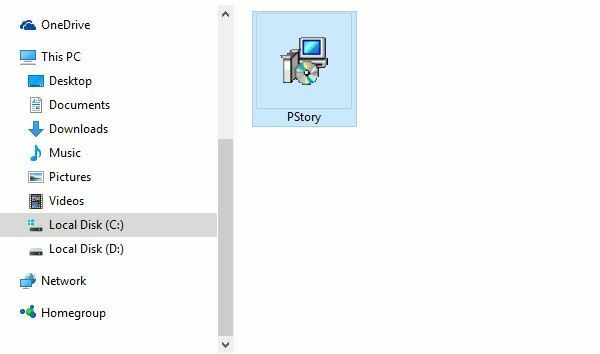
Photo Story працює без проблем і не працює в Windows 10, і ви можете використовувати її для створення відеопрезентацій з різних зображень. Ви можете додати текст, голосові розповіді та навіть фонову музику до своєї презентації.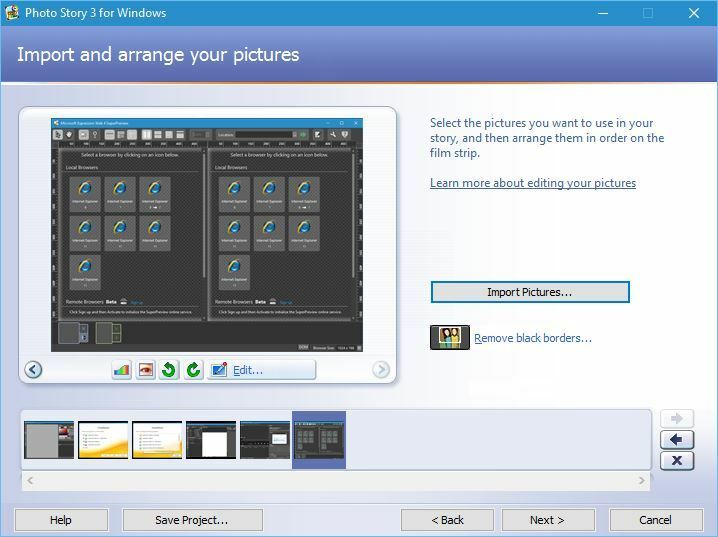
Закінчивши редагування презентації, ви можете вибрати кілька попередньо збережених пресетів або вручну змінити налаштування якості. Звичайно, існують деякі обмеження програмного забезпечення, наприклад, можливість додавати до 200 зображень за одну партію. Існують також обмеження щодо розміру зображення, тому, якщо ви використовуєте цифрову камеру з високою роздільною здатністю, можливо, вам доведеться змінити розмір ваших фотографій, перш ніж ви зможете імпортувати їх до Photo Story.
Ми маємо зазначити, що ви обмежуєтеся вихідною роздільною здатністю 1024 x 768, і ви можете зберігати свої презентації лише у форматі .wmv.
Photo Story - чудовий додаток для створення презентацій, і хоча Microsoft більше не розробляє цей додаток, він все одно працює без жодних проблем у Windows 10.
- ЧИТАЙТЕ ТАКОЖ: Як отримати право власності на папку в Windows 10